求职通用个人简历表格
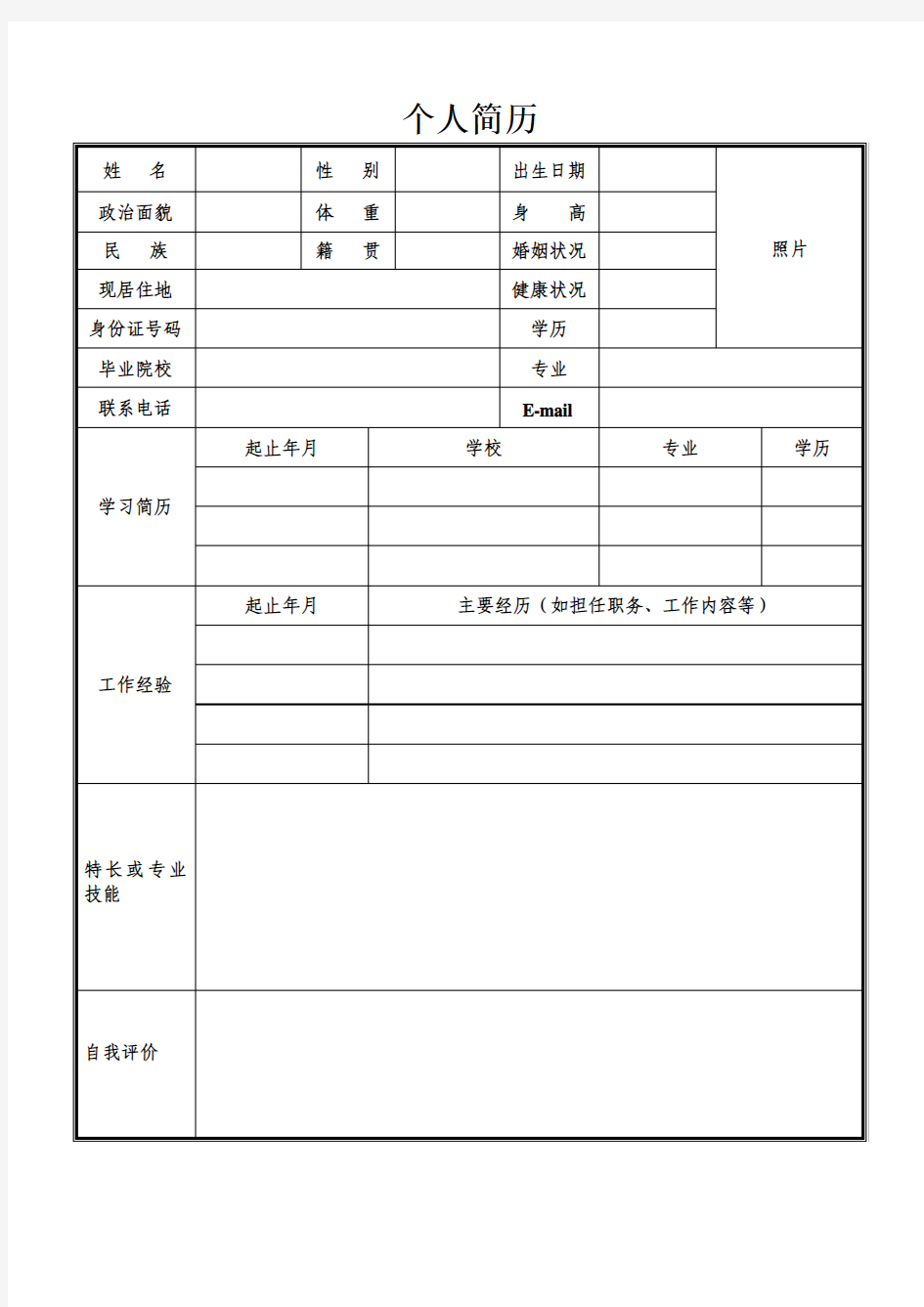
个人简历
如何制作个人简历的表格
如何制作个人简历的表格 ★制作复杂表格的一般操作步骤 初始化页面 为表格添加标题——调整字符宽度;即点即输 插入表格——插入表格的两种方法;自动套用格式 修改表格结构——选定表格、行、列、单元格;绘制表格;拆分、合并单元格;调整行高列宽 输入表格内容 对表格进行修饰——单元格对齐方式;单元格文字方向 学习本教材后,部分学员进步很大,下面我们提供部分优秀 简历 表格作品供大家参考: 本案例具体步骤如下(制作个人简历表格的具体操作流程): ★初始化页面 新建一个Word文档,按“Ctrl+S”快捷键将其保存为“个人简历”。 执行菜单栏上的【文件】【页面设置】命令,打开【页面设置】对话框。 单击【页边距】标签,打开【页边距】选项卡,在【页边距】选项区域中将上、下、右边距设为2.4厘米,左边距设为边3厘米。单击【确定】按钮完成页面设置。
★为表格添加标题 输入标题内容“个人简历”。 在标题下一行29字符处双击鼠标,输入内容“填表日期:”。这是Word的即点即输功能,它能从我们指定的位置按我们指定的对齐方式输入文本。这里是在29字符处插入一左对齐制表位,如下图所示。 选中标题,设置标题的字体为宋体、小二、加粗、加下划线,且居中对齐。 选中标题,执行菜单栏上的【格式】【调整宽度】命令,打开【调整宽度】对话框。在【调整宽度】对话框中设置新文字宽度为:8字符。如下图所示。 ★插入表格 单击菜单栏上的【表格】【插入】【表格】命令,打开【插入表格】对话框,在【列数】和【行数】文本框中分别输入2列和14行,如下图所示,然后单击【自动套用格式…】按钮。 打开【表格自动套用格式】对话框。在【表格样式】下拉列表框中选择典雅型样式,如下图所示。单击【确定】按钮返回【插入表格】对话框。 单击【确定】按钮,此时表格以所选择的样式插入到页面中。 也可以在插入表格后,单击菜单栏上的【表格】【表格自动套用格式】来选择表格的样式。 ★修改表格结构
如何用word制作应聘简历表格
如何用word制作应聘简历表格 找工作之前毫无疑问我们需要给自己制作一份个人简历表格!一个简洁大方的个人简历表格也会对个人找工作带来一个很好的第一印象。今天小编就为大家介绍一个简单的制作个人简历表格的方法! 制作个人简历表的步骤如下: 步骤一:首先新建一篇word文档,先输入标题,和表格前面的内容。 步骤二:如图点击“插入“菜单下的第一项插入表格,直接把鼠标放在小格子上面,选择自己想要的行数和列数单击一下,就自动生成表格了。 步骤三:在第一个格里输入姓名,然后选中两个格,在蓝色阴影部分右键选择“合并单元格”。 步骤四:得到如下图片,是不是看着有点不舒服。 步骤五:接下来把鼠标移到表格左上角小图标上,点一下选中表格。 步骤六:然后在表格阴影上单击鼠标右键,选择平均分布各行,这样看着好些了。 步骤七:选中想要合并的两个格子,在阴影部分右键单击鼠标,选择合并单元格。 步骤八:然后选中整个表格,接下来把表格对齐方式设置成水平居中。
步骤九:在表格阴影处右键单击,在弹出的对话框中选择“单元格对齐方式”里的“水平居中”。 步骤十:接下来选中要拆分的单元格,右键选择“拆分单元格”直接拆成两个。 步骤十一:下面三个格选中后,右键合并单元格。 步骤十二:接下来先选中想要调整的单元格,把鼠标放在想要调整的边上,点住鼠标变成虚线移动到自己想要的位置。 步骤十三:下面行数不够,可以先选中一行,鼠标右键单击选择“在下方插入行”。继续录入内容,该合并的合并,拆分的拆分,表格也就差不多了。 步骤十四:最后点菜单上的“打印预览”小图标,如图,看看有什么需要调整的。 步骤十五:关闭预览,选中整个表格,右键选择“边框和底纹”。 步骤十六:在弹出的对话框里,如图选择全部,宽度改为后按回车。这样表格就不显得那么单薄了。 步骤十七:调整好,点击左上角图标,选择“保存”,也可以选‘另存为’自己需要的格式。这样一篇简单的“个人简历”表格就完成了!
个人简历表格怎么制作
个人简历表格怎么制作 个人简历表格模板(一) 个人简历表格模板(二) 个人简历表格模板(三) 个人简历表格模板(四) 面试简历模板中应涵盖你的大部分个人信息,包括最基本的姓名、性别、出生年月、籍贯、身份证号码、政治面貌等。通常呈现在这 份简历的最前面个人信息下方的位置留给最重要的学历部分和工作 经验部分,这往往也是用人单位最关注的方面。你需要罗列出曾就 读的院校、所学的专业、所得的学位以及掌握的语种。工作经验类似,需要写明工作时间、公司名称、职位名称及所属部门等。有职 称一定要在模板中有醒目的预留位置,有特长的也应该如此,比如 语言、计算机或辩论,都会让人眼前一亮。 面试简历模板中所留的表格或空白一定都是你能填入内容的,不要给与求职无关的东西留空间,会让人觉得不切实际。由于人与人 的经历不同,想展现出来的东西也不同,而且面试简历模板可以是 很灵活的,并不完全都是同一模式,你可以选择你想展示的做重点。譬如,有的人兴趣爱好广泛,而用人单位所提供的职务也需要这一点,你就可以在模板中加入兴趣爱好这一项。有的人在校期间荣誉 颇多,那可以在学历下边添加说明,如优秀学生干部、奖学金等。 有的应聘者目的明确,可以在最后加上求职意向,填写自己对薪资 的要求或岗位的要求等。 面试简历模板尽量不要做好多篇幅,除非你的履历真的那么精彩,否则应尽量简练,把自己的资料浓缩,以便用人单位有耐心看完, 并能抓住重点。可以在模板上准备一片空白地方,把自己的获奖证 明和证书复印件随简历附上,这是个突出自己的好方法。有的求职 者履历简单,简历很短,为了使简历增色,可以追加一项自我评价,
这是一个展现积极工作态度和优秀品质风格的好方法。最后要记得写下自己的联系方式和地址,可以让用人单位在第一时间通知你面试结果。 总的来说,面试简历模板应该是条条框框清晰简洁,想展现的内容一目了然,有个人信息的罗列也有重点信息的突出空间。一份优秀的面试简历模板可以说是迈向新工作的一半了。
怎么制作个人简历表(共6篇)模板
篇一:如何制作个人简历表格 如何制作个人简历表格 2009年06月01日星期一 11:36 具体步骤如下: ★初始化页面 1. 新建一个word文档,按“ctrl+s”快捷键将其保存为“个人简历”。 2. 执行菜单栏上的【文件】【页面设置】命令,打开【页面设置】对话框。 3. 单击【页边距】标签,打开【页边距】选项卡,在【页边距】选项区域中 将上、下、右边距设为2.4厘米,左边距设为边3厘米。单击【确定】按钮完成页面设置。 ★为表格添加标题 1. 输入标题内容“个人简历”。 2. 在标题下一行29字符处双击鼠标,输入内容“填表日期:”。这是word 的即点即输功能,它能从我们指定的位置按我们指定的对齐方式输入文本。这里是在29字符处插入一左对齐制表位,如下图所示。 图片已关闭显示,点此查看 3. 选中标题,设置标题的字体为宋体、小二、加粗、加下划线,且居中对齐。 4. 选中标题,执行菜单栏上的【格式】【调整宽度】命令,打开【调整宽度】 对话框。在【调整宽度】对话框中设置新文字宽度为:8字符。如下图所示。 图片已关闭显示,点此查看 图片已关闭显示,点此查看 ★插入表格 1. 单击菜单栏上的【表格】【插入】【表格】命令,打开【插入表格】对话 框,在【列数】和【行数】文本框中分别输入2列和14行,如下图所示,然后单击【自动套用格式?】按钮。 2. 打开【表格自动套用格式】对话框。在【表格样式】下拉列表框中选择典 雅型样式,如下图所示。单击【确定】按钮返回【插入表格】对话框。 图片已关闭显示,点此查看 图片已关闭显示,点此查看 3. 单击【确定】按钮,此时表格以所选择的样式插入到页面中。 4. 也可以在插入表格后,单击菜单栏上的【表格】【表格自动套用格式】来 选择表格的样式。 ★修改表格结构 1. 将指针停留在两列间的边框上,指针变为,向左拖动边框到合适的宽 度。我们可以事先在第一列中输入文本“应聘职务”,拖动边框时以能容纳完此文本的宽度为准。如下图所示。 图片已关闭显示,点此查看 2. 下面我们使用绘制表格或拆分、合并单元格来修改表格结构。为了方便操 作,首先单击菜单栏上的【视图】【工具栏】,选择【表格和边框】激活如下的【表格和边框】工具栏。 图片已关闭显示,点此查看 3. 对表格执行下面的操作,具体操作见下面的动画。 o 绘制表格——单击【绘制表格】按钮,指针变为,这时就可以 绘制表格,绘制结束后单击【绘制表格】按钮取消绘制表格状态。
制作个人简历表格的步骤
制作个人简历表格的步骤 怎样制作个人简历表 一、个人简历一般应包括以哪些内容? (1)个人资料:姓名、性别、出生年月、家庭地址、政治面貌、婚姻状况,身体状况,兴趣、爱好、性格等等; (2)学业有关内容:就读学校、所学专业、学位、外语及计算机掌握程度等等; (3)本人经历:入学以来的简单经历,主要是担任社会工作或加入党团等方面的情况; (4)所获荣誉;三好学生、优秀团员、优秀学生干部、专项奖学金等; (5)本人特长:如计算机、外语、驾驶、文艺体育等。 个人简历应该浓缩大学生活或研究生生活的精华部分,要写得简洁精练,切忌拖泥带水。个人简历后面,可以附上个人获奖证明,如三好学生、优秀学生干部证书的复印件,外语四、六级证书的复印件以及驾驶执照的复印件,这些复印件能够给用人单位留下深刻的印象。 写履历表要注意的问题是: (1)首先要突出过去的成就。过去的成就是你能力的最有力的证据。详细把它们写出来,会有说服力。 (2)履历表切忌过长,应尽量浓缩在三页之内。最重要
的是要有实质性的东西给用人单位看。 (3)履历表上的资料必须是客观而实在的,千万不要吹牛,因为谎话一定会被识破。 (4)和写求职信一样,资料不要密密麻麻地堆在一起,项目与项目之间应有一定的空位相隔。 (5)不要写对申请职位无用的东西,切记 二、个人简历表制作步骤 1、新建一个Word文档,按“Ctrl+S”快捷键将其保存为“个人简历”。 2、执行菜单栏上的【文件】【页面设置】命令,打开【页面设置】对话框。 3、单击【页边距】标签,打开【页边距】选项卡,在【页边距】选项区域中将上、下、右边距设为厘米,左边距设为边3厘米。单击【确定】按钮完成页面设置。 4、为表格添加标题:输入标题内容“个人简历”。 在标题下一行29字符处双击鼠标,输入内容“填表日期:”。这是Word的即点即输功能,它能从我们指定的位置按我们指定的对齐方式输入文本。这里是在29字符处插入一左对齐制表位,选中标题,设置标题的字体为微软雅黑、小二、加粗、加下划线,且居中对齐。选中标题,执行菜单栏上的【格式】【调整宽度】命令,打开【调整宽度】对话框。在【调整宽度】对话框中设置新文字宽度为:8字符。
WORD个人简历表格制作(共4篇)
WORD个人简历表格制作(共4篇) woRd个人简历表格制作(共4篇) 篇一:用word制作个人简历教案表 信息技术教案表 课题:_用word制作个人简历_年级:高113、120班课时1课时 授课时间: 40分钟_讲授者: 指导教师: 篇二:用word制作个人简历表格的实用技巧 1、尽量使用tab、圆点的项目符号对齐,尽不用空格找齐。用表格制作也可以,但是发送word版的时候会很难看。 量 2、最好按照模版来制作简历。很多人都是自己想当然的制作,这样hr看起来会不容易找到关键信息,要知道看一份简历不会超过30秒。 3、按照简历模版制作可能会出现一些信息没法写进去,比如投it研发的项目经验,有种解决方法是,如果项目经验很多,再加上技术技能,刚好又搞出一页来。 4、简历两页足矣,中英文无论在内容还是在格式上都必须完全对照,外企时英文在前中文在后,要是投国企就反过来。
5、个人信息:最上面的,就是名字、联系方式(电话、手机、邮件、地址、邮编),什么什么性别、身体健康、个人成份全都免了吧。 6、教育背景:除非特殊需要,少说为好。学校、时间、地点、系别、学位就够了,需要的话,加上gpa、排名、课程、研究方向,当然要看不同的公司。 7、获奖经历:以奖学金为主,挑最大最新的写,三到四项足够了,每项一行,英文去找标准翻译。要注明获奖年份和地点。 8、工作经历:重中之重!工作经历里面写两种,一种是实习,一种是兼职,注意区别。所要写的有:时间、公司、地点、职位和职责,职责要分条来写,每个经历的职责不要超过3条。总共不要超过3个工作经历。这些经历在你来讲,对不同的公司要有不同的顺序或者内容,在这点上建议多花点心思参考下网上范例。 9、课外活动:基本上就是学生工作经验。比如班长、学生会、社团什么的。要写时间、职位、地点、职责与贡献,同上,不要写多了。 10、其它信息:包括语言水平、计算机水平、课余爱好。需要注意的就是,语言水平对于一些外企要注明普通话水平,然后就是四六级,托福什么的,还要强调听和说的能力。有人担心写了托福、gre成绩会让hr认为有出国倾向,按照经验来看,托福可以写,其他就免了。计算机水平,可能也要一些证明来写,如果是计算机系的,这个就无所谓了。课余爱好要好好想想,这方面hr会比较重视,谁也不愿意要呆瓜。 篇三:简历格式word表格制作
怎么制作个人简历表格
怎么制作个人简历表格 篇一:手把手教您如何用word做个人简历 手把手教您用word修改、制作一个完整的个人简历 如果您自己不会设计模板,您可以自己到网上下载一个模板,但是一般情况下这个模板都不会太令人满意,也许因为内容太少,也许因为封面页不够清新。无论怎样,您只需要选择一个您喜欢的样式就好,然后本文章会教您如何根据这个样式将个人简历变成世界上独一无二的简历。如果您自己心中已经设想了一个漂亮的模板,但是对于某些word的技巧尚不能熟练掌握,那么这篇文章也可以帮助您。 现在,我以车辆工程专业为例,模拟一个学生制作个人简历的过程。 一、下载模板 注意问题:根据自己的专业性质选择适合的模板,一般都不能太花哨,此时您无需在意简历里面的内容是否与你想要填写的一致,也无需在意添加照片的位置是否刚好是一寸,也无需在意模板的封面页是不是太丑。 假如您心中的模板(以下称其为黑简历)应该包括以下内容: 但是您下载的中意的模板(以下称其为蓝简历)却是这样的: 所以您需要修改的内容包括:1、将蓝简历中基本信息对应的表格进行调整,并且加入放照片的框框 2、将蓝简历中后面每一个表格的标题更改成您希望的名称
注意:更改表格行列数、添加文字不难,但是添加之后表格会跳行,会出现表格之间间距不同导致不美观的问题,所以您必须合理安排每个表格的大小以及表格内文字的多少,使同一个表格尽量在一页里面,必要时交换两个表格的位置。二、删添模板内容 1、先不管放照片的地方。因为黑简历中个人信息有10项,所以我们先将蓝简历的基本信息表格制作成5行4列的样式,也就是删除后四行。 蓝简历变为: ()按住玫红框框里的标志,改变表格长宽,使其保持原来的长度,否则后面的表格会往上移,不美观。 现在再解决照片的问题,首先要添加列,但是如果您现在右击表格→插入→列(在右侧),您会发现表格变得很乱,并且添加的不是一列而是两列,原因是该表格最顶端还有一行(上图黑框区域所圈),这一行在您看来是为了美观,但它却有四列,且与下面没有对齐,导致添加列会出现异常,所以,建议删除该行,以后再添加。删除该行后再添加列,基本信息表格变为: 点击表格工具→合并单元格 现在存放照片的框框已经有了,但问题是照片不是刚好能放进去,如果您先添加图片再来调整框框的大小,您会发现这样行不通,因为图片无法任意移动。解决办法是:添加一个一寸大小的矩形形状,再将照片填充进去,最后根据装有照片的矩形的大小,来调整框框的大小,具体步骤:
制作个人简历详细步骤+图解
制作个人简历步骤 具体步骤如下: ★初始化页面 新建一个Word文档,按“Ctrl+S”快捷键将其保存为“个人简历”。执行菜单栏上的【文件】【页面设置】命令,打开【页面设置】对话框。 单击【页边距】标签,打开【页边距】选项卡,在【页边距】选项区域中将上、下、右边距设为2.4厘米,左边距设为边3厘米。单击【确定】按钮完成页面设置。 ★为表格添加标题 输入标题内容“个人简历”。在标题下一行29字符处双击鼠标,输入内容“填表日期:这是Word的即点即输功能,它能从我们指定的位置按我们指定的对齐方式输入文本。这里是在29字符处插入一左对齐制表位,如下图所示。 选中标题,设置标题的字体为宋体、小二、加粗、加下划线,且居中对齐。 选中标题,执行菜单栏上的【格式】【调整宽度】命令,打开【调整宽度】对话框。在【调整宽度】对话框中设置新文字宽度为:8字符。如下图所示。 ★插入表格 单击菜单栏上的【表格】【插入】【表格】命令,打开【插入表格】对话框,在【列
数】和【行数】文本框中分别输入2列和14行,如下图所示,然后单击【自动套用格式…】按钮。 打开【表格自动套用格式】对话框。在【表格样式】下拉列表框中选择典雅型样式,如下图所示。单击【确定】按钮返回【插入表格】对话框。 单击【确定】按钮,此时表格以所选择的样式插入到页面中。 也可以在插入表格后,单击菜单栏上的【表格】【表格自动套用格式】来选择表格 的样式。 ★修改表格结构 将指针停留在两列间的边框上,指针变为,向左拖动边框到合适的宽度。我们可 以事先在第一列中输入文本“应聘职务”,拖动边框时以能容纳完此文本的宽度为 准。如下图所示。 下面我们使用绘制表格或拆分、合并单元格来修改表格结构。为了方便操作,首先单击菜单栏上的【视图】【工具栏】,选择【表格和边框】激活如下的【表格和边框】工具栏。 对表格执行下面的操作,具体操作见下面的动画。
如何用Word制作个人简历
如何用Word制作个人简历 Office软件 2010-11-09 21:30:49 阅读208 评论0 字号:大中小订阅 具体步骤如下:★初始化页面 新建一个Word文档,按“Ctrl+S”快捷键将其保存为“个人简历”。 执行菜单栏上的【文件】【页面设置】命令,打开【页面设置】对话框。 单击【页边距】标签,打开【页边距】选项卡,在【页边距】选项区域中将上、下、右边距设为 2.4厘米,左边距设为边3厘米。单击【确定】按钮完成页面设置。 ★为表格添加标题 输入标题内容“个人简历”。 在标题下一行29字符处双击鼠标,输入内容“填表日期:”。这是Word的即点即输功能,它能从我们指定的位置按我们指定的对齐方式输入文本。这里是在29字符处插入一左对齐制表位,如 下图所示。 选中标题,设置标题的字体为宋体、小二、加粗、加下划线,且居中对齐。 选中标题,执行菜单栏上的【格式】【调整宽度】命令,打开【调整宽度】对话框。在【调整宽度】对话框中设置新文字宽度为:8字符。如下图所示。
★插入表格 单击菜单栏上的【表格】【插入】【表格】命令,打开【插入表格】对话框,在【列数】和【行数】文本框中分别输入2列和14行,如下图所示,然后单击【自动套用格式…】 按钮。 打开【表格自动套用格式】对话框。在【表格样式】下拉列表框中选择典雅型样式,如下图所示。单击【确定】按钮返回【插入表格】对话框。
单击【确定】按钮,此时表格以所选择的样式插入到页面中。 也可以在插入表格后,单击菜单栏上的【表格】【表格自动套用格式】来选择表格的样式。 ★修改表格结构 将指针停留在两列间的边框上,指针变为,向左拖动边框到合适的宽度。我们可以事先在第一列中输入文本“应聘职务”,拖动边框时以能容纳完此文本的宽度为准。如 下图所示。
如何用excel制作个人简历表格
如何用excel制作个人简历表格 本文是关于如何用excel制作个人简历表格,仅供参考,希望对您有所帮助,感谢阅读。 excel个人简历表格制作步骤(一) 1、建立一个10行、2列的表格,表格宽度600像素,边框粗细1、单元格边距0、单元格间距2 2、将表格的背景设置为白色 3、将第三行分为两列, 4、将第一行的背景色设置为#B2C4A3,高度设置为30, 5、将第二行的背景色设置为#546C50,高度设置为40, 6、将第三行第一个单元格设置宽度480,高260,第二个单元格设置宽度260,高260 7、在第三行第一个单元格插入一个5行、3列的表格a,边框粗细0、单元格边距0、单元格间距3,表格宽度80% 8、选中新插入表格的第一列,宽40%,高30,第一列颜色#546C44,第二列颜色#B0C4A2 9、在第四行第一个单元格插入一个4行、2列的表格b,边框粗细0、单元格边距0、单元格间距3,表格宽度90% 10、设置新插入的表格b的第一行的第一个单元格宽25%,高30,颜色#546C44 11、合并表格b的第二行的单元格,高度80 12、在表格b的第二行插入一个表格,1行、1列、宽度80%,边框粗细0、单元格边距5、单元格间距0,高度45 13、 5、6、7行重复10-12步,或者直接复制 14、将最后一行高度40、颜色#546C44 15、最后把第一行的标题栏设置成16号字体、加粗显示。 excel个人简历表格制作步骤(二)
1、建立一个8行、1列的表格,表格宽度700像素,边框粗细0、单元格边距0、单元格间距3 2、将表格的背景设置为白色 3、将第三行分为两列, 4、将第一行的背景色设置为#B0C4A2,高度设置为30, 5、将第二行的背景色设置为#546C44,高度设置为40, 6、将第三行第一个单元格设置宽度450,高250,第二个单元格设置宽度250,高250 7、在第三行第一个单元格插入一个6行、2列的表格a,边框粗细0、单元格边距0、单元格间距3,表格宽度80% 8、选中新插入表格的第一列,宽30%,高30,第一列颜色#546C44,第二列颜色#B0C4A2 9、在第四行第一个单元格插入一个2行、2列的表格b,边框粗细0、单元格边距0、单元格间距3,表格宽度90% 10、设置新插入的表格b的第一行的第一个单元格宽25%,高30,颜色#546C44 11、合并表格b的第二行的单元格,高度60 12、在表格b的第二行插入一个表格,1行、1列、宽度80%,边框粗细0、单元格边距5、单元格间距0,高度45 13、 5、6、7行重复10-12步,或者直接复制 14、将最后一行高度40、颜色#546C44 成品如下 用excel制作个人简历表格的注意事项 内容真实度 个人简历上所提供的信息必须保存真实度,如果一但含假,很容易在日后或者在面试的时候被人揭穿,但是不少人多多少少会有一点水分,建议打好草稿,只要你确定自己演技不错,不被拆穿那就行。最好是建议不要随便编假的个人信息,以免被利害的面试官一试就知晓,直接个人日后工作的机会。
如何修改word中的简历表格大小.doc
如何修改word中的简历表格大小 我们有时候会在word中制作简历表格,对于大小不合适的简历表格,就要学会怎么在word中对简历表格进行调整。下面是我为大家带来的修改word 中的简历表格大小的步骤,相信对你会有帮助的。 修改word中简历表格大小的步骤 01、选中整个表格,点击鼠标右键,选中"表格属性"。 02、在表格属性窗口点击"行",勾选制定高度前的方框就可以在后面随意填写表格行的高度。 03、如果你只想改变某一行的行高,只需要将光标移动到该行的下边框,当鼠标变化之后,上下拖动鼠标,松开后下边框就会移动到虚线位置。 04、在表格属性窗口点击"列",在方框内随意填写表格列的宽度再点击确定就可以了。 05、如果你只想改变某一列的行高,只需要将光标移动到该行的右边框,当鼠标变化之后,左右拖动鼠标,松开后右边框就会移动到虚线位置。 制作简历表格的注意事项 1.要仔细检查已成文的个人简历,绝对不能出现错别字、语法和标点符号方面的低级错误。 2.个人简历最好用A4标准复印纸打印, 字体最好采用常用的宋体或楷体,尽量不要用花里呼哨的艺术字体和彩色字, 排版要简洁明快,切忌标新立异。当然,如果你应聘的是排版工作则是例外。 3.要记住你的个人简历必须突出重点,它不是你的个人自传,与你申请的工作无关的事情要尽量不写,而对你申请的工作有意义的经历和经验绝不能漏掉。 4.你的个人简历越短越好,因为招聘人没有时间或者不愿意花太多的时间阅读一篇冗长空洞的个人简历。最好在一页纸之内完成,一般不要超过两页。 5.要尽量提供个人简历中提到的业绩和能力的证明资料,并作为附件附在个人简历的后面。一定要记住是复印件,千万不要寄原件给招聘单位,以防丢失。 6.不能凭空编造你的经历,说谎永远是卑鄙的,没有哪个公司会喜欢说谎
个人简历制作范文WORD模板(A4大小可修改)
李小玉求职意向:市场营销相关岗位 年龄:21岁政治面貌:共青团员 学历:本科毕业电话:186-8660-XXXX 籍贯:福建厦门邮箱:XXXXX@https://www.360docs.net/doc/454452259.html, 教育背景 2015.09-2019.06 XXXX师范大学市场营销专业 主修课程:管理学、微观经济学、宏观经济学、管理信息系统、统计学、会计学、财务管理、市场营 销、经济法、消费者行为学、国际市场营销、市场调查等课程 实习经历 2017.09-2018.02 XXXXX有限公司市场专员 主要负责在本校和附近地域进行调研,根据大学生消费能力进行市场分析、竞品分析等有效数据分析,推出具有高性价比的电脑产品组合; 寻找参与意向合作方的洽谈,制作可合作方案和推广销售计划。 2016.07-2017.09 XXXX有限公司市场公关专员 主要负责邀约社交媒体进行公司活动方案的合作和商务洽谈,已拥有上百家商务媒体渠道资源,对接 人事工作的安排,同时负责市场开拓,寻找可合作的商务对象。 技能&证书 【大学英语四级】【国家计算机二级证书】【全国普通话二级甲等】【营销大赛一等奖】擅长文案策划,文笔流畅,熟练操作常用办公软件和互联网处理日常工作,熟悉WORD、EXCEL、PPT、SPSS等办公软件,具备良好的综合工作能力; 熟悉掌握的运营策划技巧,具有平台推广和社群运营经验,具备较好的市场评估和调研能力,系统地学 习过营销推广理论,并在实践中接触过商务和策划,能在日常工作中植入营销技巧; 了解消费者的心理需求和爱好,善于捕捉市场趋势,熟悉互联网和各类新媒体领域的发展趋势。 自我评价 具备销售人员应具有的素质:积极,自信,大胆,沟通力强, 成熟稳重,责任心强,心态稳定,敢于担当重任,有一定的营销与管理经验,接受能力强,能迅速接受新的理论与技能; 专业基础扎实,热爱销售行业,善于与人沟通,通过一些校外的实践工作,能吃苦耐劳,抗压能力较强,有较强的组织、执行能力和团体协作精神,能迅速的适应各种环境,并融合其中。
个人简历模板制作教程
个人简历模板制作教程 个人简历模板怎么制作,制作教程又是什么?xx给大家提供,欢迎参考! 一、封面 个人简历制作教程 封面的制作一定要有特色——这是个很难判定的标准,因此以你的观点为准——但是不要过分花哨。封面上要突出你的专业背景、学历层次、姓名、联系方式,以便用人单位在收到你的简历的同时,就对你有一个最初步的印象;也便于用人单位想要联系你的时候不用再翻开你的简历。 在封面的制作过程中,一般不要加上个人的照片。除非你的照片确实能够反映你的精神面貌,而且你对自己的相貌特别自信,否则我们不建议你在封面上附上你的照片。 在封面的内页,加上一段简短的学校说明和你的专业说明,也许会让单位对你的专业背景有一个较好的认识。 二、推荐信 推荐信不是每一份求职简历上都必备的材料,如果有固然是好,可以请你熟悉的老师——专业课老师或者你的辅导员对你的学习、工作、生活方面作出较为客观的评价,也许这些评价中有你理想中的单位很看重的东西。在推荐信的末尾,务必请推荐信的作者签上他/她的名字,并注明日期。
三、求职自荐信 千万不要每份求职材料中都是同一份求职自荐信,在给单位投递求职材料之前,首先应该对单位有清楚地了解,可以通过同学、网络等各种方法,对单位的发展前景等有了一定的了解,明确了单位招聘的岗位是否适合自己的意愿。如果自己对单位感兴趣,那么可以在自荐信中提及,同时强调自己能够为单位做什么,这样可以给招聘人员留下你对单位很了解的直观印象,单位就会在你得个人求职简历上多花一点时间,你的胜出几率就会大一些。在求职自荐信中强调单位需要而你所具有的独特的东西;不要忽视称呼的重要性,通过一切途径了解你写信对象的称呼、全名和头衔;求职信尽量自己手写。 简历是什么 (一)简历是产品说明书 简历不是给自己看的,要学会分析雇主的需求。根据雇主的需求,清晰呈现自己对应聘岗位的"功能性、相关性".在操作层面,体现为:根据招聘需求,提炼相关性经历,并按重要性进行排序(不建议按时间排序)。 (二)简历是快速消费品 雇主筛选简历速度较快,在简历的行文方面,要简洁、明了、有跳跃感,在操作层面,体现为:关键词、短句、动词、数字使用,不长篇大论,不用长句子。 (三)简历是面试题库
怎么制作a4纸的简历表格3篇
怎么制作a4纸的简历表格3篇How to make a resume form on A4 paper
怎么制作a4纸的简历表格3篇 前言:个人简历是求职者给招聘单位发的一份简要介绍,包括个人的基本信息、过往实习工作经验以及求职目标对应聘工作的简要理解,在编写简历时,要强调工作目标和重点,语言精简,避免可能会使你被淘汰的不相关信息。写出一份出色的个人简历不光是对找工作很有用处,更是让陌生人对本人第一步了解和拉进关系的线。本文档根据个人简历内容要求和特点展开说明,具有实践指导意义,便于学习和使用,本文下载后内容可随意调整修改及打印。 本文简要目录如下:【下载该文档后使用Word打开,按住键盘Ctrl键且鼠标单击目录内容即可跳转到对应篇章】 1、篇章1:制作A4纸简历表格的方法文档 2、篇章2:求职简历投递注意点文档 3、篇章3:求职简历制作禁忌文档 我们制作的简历该通常是采用a4纸打印出来的,为了避免简历表格打印出现大小的差错,你就要学会如何制作一张a4纸的简历表格。以下是小泰精心推荐的制作A4纸简历表格的方法,一起来学习下吧! 篇章1:制作A4纸简历表格的方法文档
新建 设计选项卡 - 自定义幻灯片大小 选择A4纸大小 - 纵向 因为是空白页,任意选择其中一个,没区别的。 A4纸大小完成 自定义图形制作简历,制作方法很多,这里放一个简单的抛砖引玉。 制作完成后选定所有元素 - 组合 另存为图片 打开保存好的图片 - 选择打印 篇章2:求职简历投递注意点文档【按住Ctrl键点此返回目录】 1、避免一份简历投递所有的岗位 在搜索职位前,还是有必要对自我能力和企业需求的结合点做一个简单的分析判断,这个职位主要的工作职责和基本要求侧重点在哪里?自己是否能达到的企业的要求吗?自己与岗位还存在哪些差距?如何在给这家公司的简历中,突出他们期望的需求点?
(精选)快速制作简洁明了个人简历表格小教程
如何快速制作沥个人简历表格 简历,顾名思义,就是对个人学历、经历、特长、爱好及其它有关情况所作的简明扼要的书面介绍。简历是个人形象,包括资历与能力的书面表述,对于求职者而言,是必不可少的一种应用文,是个人求职的必备基本素能之一。 那么如何快速的制作一个简单实用的个人简历表格呢?今天通过英爱特表格软件的一个具体制作简历的实例,给大家分享一下表格制作的简易方法。 在该实例中,我们将制作一个简单实用的个人简历表格,具体纸质表格如下图所示: 那么,我们如何利用快速制表软件快捷的完成这个表格呢?下面我们看具体详细步骤! 一、具体步骤 1.输入您的用户名和密码,进行登录系统(若第一次登录系统,可单击获取帐号获得您的帐号 和密码信息),如下图所示:
2、登录成功后,进入系统主界面,选择“不规则表”选项卡,并选择“按毫米”的制表方式,如下图所示: 3.在“表格总宽度”文本框内,输入表格宽度187(我们用直尺量取纸质表格的宽度值),如下图所示:
4.输入完表格高度之后,按下回车(Enter键),如下图所示: 5、在“第1行高至”文本框内,输入10(数值都是通过直尺精确取得),如下图所示:
6、软件自动将“第1行高至”变成“第2行高至”,同时设置“第2行高至”默认值为20,直接进行回车进行添加第2行信息(因为我们的表格第2行行高为10,行高至为20,所以我们可以利用系统提供的值),回车后如下图: 7、通过纸质表格我们可以看到,表格的各行属于等高,我们可以直接按住回车键(Enter键)。 生成等高的21行,如下图所示:
8、此时表格的行信息已经输入完毕,单击文本框的右边小按钮,结束行信息输入,进入列 信息输入,如下图:
个人简历表格大小
个人简历表格大小 篇一:标准的个人简历表格 个人简历表 个人简历 个人简历 篇二:个人简历表格制作 为表格添加标题 输入标题内容“个人简历”。 在标题下一行29字符处双击鼠标,输入内容“填表日期:”。这是word 的即点即输功能,它能从我们指定的位置按我们指定的对齐方式输入文本。这里是在29字符处插入一左对齐制表位,如下图所示。 选中标题,设置标题的字体为宋体、小二、加粗、加下划线,且居中对齐。 选中标题,执行菜单栏上的【格式】【调整宽度】命令,打开【调整宽度】对话框。在【调整宽度】对话框中设置 新文字宽度为:8字符。如下图所示。 ★插入表格 单击菜单栏上的【表格】【插入】【表格】命令,打开【插入表格】对话框,在【列数】和【行数】文本框中分别输入2列和14行,如下图所示,然后单击【自动套用格式?】
按钮。 打开【表格自动套用格式】对话框。在【表格样式】下拉列表框中选择典雅型样式,如下图所示。单击【确定】按钮返回【插入表格】对话框。 单击【确定】按钮,此时表格以所选择的样式插入到页面中。 也可以在插入表格后,单击菜单栏上的【表格】【表格自动套用格式】来选择表格的样式。★修改表格结构 将指针停留在两列间的边框上,指针变为,向左拖动边框到合适的宽度。我们可以事先在第一列中输入文本“应聘职务”,拖动边框时以能容纳完此文本的宽度为准。如下图所示。 下面我们使用绘制表格或拆分、合并单元格来修改表格结构。为了方便操作,首先单击菜单栏上的【视图】【工具栏】,选择【表格和边框】激活如下的【表格和边框】工具栏。 对表格执行下面的操作,具体操作见下面的动画。 绘制表格——单击【绘制表格】按钮,指针变为,这时就可以绘制表格,绘制结束后单击【绘制表格】按钮取消绘制表格状态。 合并单元格——选择要合并的单元格区域,单击【合并单元格】按钮。拆分单元格——选择要拆分的单元格区域,单击【拆分单元格】按钮,在弹出的【拆分单元格】对话框中设置要拆分的行数及列数,单击【确定】按钮完成。 输入表格中各单元格内容。 参照第1步,拖动各边框调整各单元格的宽度,效果如下图所示。
WORD如何制作个人简历(共5篇)
WORD如何制作个人简历(共5篇) woRd如何制作个人简历(共5篇) 篇一:手把手教您如何用word做个人简历 手把手教您用word修改、制作一个完整的个人简历 如果您自己不会设计模板,您可以自己到网上下载一个模板,但是一般情况下这个模板都不会太令人满意,也许因为内容太少,也许因为封面页不够清新。无论怎样,您只需要选择一个您喜欢的样式就好,然后本文章会教您如何根据这个样式将个人简历变成世界上独一无二的简历。如果您自己心中已经设想了一个漂亮的模板,但是对于某些word的技巧尚不能熟练掌握,那么这篇文章也可以帮助您。 现在,我以车辆工程专业为例,模拟一个学生制作个人简历的过程。 一、下载模板 注意问题:根据自己的专业性质选择适合的模板,一般都不能太花哨,此时您无需在意简历里面的内容是否与你想要填写的一致,也无需在意添加照片的位置是否刚好是一寸,也无需在意模板的封面页是不是太丑。 假如您心中的模板(以下称其为黑简历)应该包括以下内容: 但是您下载的中意的模板(以下称其为蓝简历)却是这样的: 所以您需要修改的内容包括:1、将蓝简历中基本信息对应的表格进行调整,并且加入放照片的框框
2、将蓝简历中后面每一个表格的标题更改成您希望的名称 注意:更改表格行列数、添加文字不难,但是添加之后表格会跳行,会出现表格之间间距不同导致不美观的问题,所以您必须合理安排每个表格的大小以及表格内文字的多少,使同一个表格尽量在一页里面,必要时交换两个表格的位置。 二、删添模板内容 1、先不管放照片的地方。因为黑简历中个人信息有10项,所以我们先将蓝简历的基本信息表格制作成5行4列的样式,也就是删除后四行。 蓝简历变为: 按住玫红框框里的标志,改变表格长宽,使其保持原来的长度,否则后面的表格会往上移,不美观。 现在再解决照片的问题,首先要添加列,但是如果您现在右击表格→插入→列(在右侧),您会发现表格变得很乱,并且添加的不是一列而是两列,原因是该表格最顶端还有一行(上图黑框区域所圈),这一行在您看来是为了美观,但它却有四列,且与下面没有对齐,导致添加列会出现异常,所以,建议删除该行,以后再添加。删除该行后再添加列,基本信息表格变为: 点击表格工具→合并单元格 现在存放照片的框框已经有了,但问题是照片不是刚好能放进去,如果您先添加图片再来调整框框的大小,您会发现这样行不通,因为图
制作个人简历教案
项目单元x 制作个人简历 教学目标 掌握创建表格的方法 掌握编辑表格线的方法 掌握编辑表格的方法 设置表格文字对齐的方法 设置表格文字方向的方法 重点难点 表格中行与列的区分 表格中单元格的拆分与合并 表格边框的设置 表格中文字的堆砌方式 教学方法 讲练结合,学生动手操作,案例法 教学过程 一.问题引出 怎样在WORD2003软件中创建表格,在此项目中,就是关于个人简历的一张表格,我们怎样建立表格,并将表格编辑成为我们需要的格式与样式。 二.解决方法 首先创建单列表格 通过添加表格线的方式将表格绘制成需要的格式 将部分单元格拆分与合并 设置表格边线,用以区分表格各不同部分 添加文字,并将文字摆放在适当位置 三.完成过程 分清行与列的概念 观察案例,确定应插入几行几列表格 创建单列表格 新建一个文档,在第一行输入“个人简历”,(楷体、三号、居中) 切换到插入选项卡——插入20行一列的表格 选定表格——在布局选项卡单元格大小逻辑组中的行高文本框中输入“0、6厘米”。 设置行高与列宽 添加表格线 将鼠标指针移到表格内,单击绘图边框逻辑组中的绘制表格按钮,将鼠标指针变为铅笔形状——根据履历表中表格竖线的位置添上表格竖线—— 双击鼠标完成创建。
合并与拆分单元格 分别将表格的表格1~5行中的最后1列、8~10行中的第1列、13~16行中的第1列、19~20行中的第1列、19~20行中的第2列合并。 设置外围框线 选定表格——边框与底纹——选择双线线型;打开外围框线按钮 设置内部框线 选中表格——边框与底纹——选择单线线型——设置粗细;打开上下框线按钮 设置单元格底纹 选中单元格——边框与底纹——选择一种颜色 填写文字 在单元格中填写文字——设置文字的大小、字体、对齐方式、文字方向 (黑体、五号、中部居中、“工作经历”居中) 四.知识回顾 知识链接: 选定表格、行、列与单元格 插入行与列、删除行与列 知识链接:绘制表格的斜线表头 单元格的文字对齐方式、文字方向 常见错误 设置表格边框线时不能很好的区分对控制边的按钮的作用范围 问题与讨论 怎样在贴照片处,添加自己的一寸照片? 举一反三,课程表怎么做?在制作的时候应注意什么问题? 学生作业 个人简历
Word简历制作详细步骤
具体步骤如下:★初始化页面 新建一个Word文档,按“Ctrl+S”快捷键将其保存为“个人简历”。 执行菜单栏上的【文件】【页面设置】命令,打开【页面设置】对话框。 单击【页边距】标签,打开【页边距】选项卡,在【页边距】选项区域中将上、下、右边距设为2.4厘米,左边距设为边3厘米。单击【确定】按钮完成页面设置。 ★为表格添加标题 输入标题内容“个人简历”。 在标题下一行29字符处双击鼠标,输入内容“填表日期:”。这是Word的即点即 输功能,它能从我们指定的位置按我们指定的对齐方式输入文本。这里是在29字符处插入一左对齐制表位,如下图所示。 选中标题,设置标题的字体为宋体、小二、加粗、加下划线,且居中对齐。 选中标题,执行菜单栏上的【格式】【调整宽度】命令,打开【调整宽度】对话框。 在【调整宽度】对话框中设置新文字宽度为:8字符。如下图所示。
。 ★插入表格 单击菜单栏上的【表格】【插入】【表格】命令,打开【插入表格】对话框,在【列数】和【行数】文本框中分别输入2列和14行,如下图所示,然后单击【自动套用格式…】按钮。 打开【表格自动套用格式】对话框。在【表格样式】下拉列表框中选择典雅型样式,如下图所示。单击【确定】按钮返回【插入表格】对话框。
单击【确定】按钮,此时表格以所选择的样式插入到页面中。 也可以在插入表格后,单击菜单栏上的【表格】【表格自动套用格式】来选择表格的样式。 ★修改表格结构 将指针停留在两列间的边框上,指针变为,向左拖动边框到合适的宽度。我们可以事先在第一列中输入文本“应聘职务”,拖动边框时以能容纳完此文本的宽度为
准。如下图所示。 下面我们使用绘制表格或拆分、合并单元格来修改表格结构。为了方便操作,首先单击菜单栏上的【视图】【工具栏】,选择【表格和边框】激活如下的【表格和边框】工具栏。 对表格执行下面的操作,具体操作见下面的动画。 绘制表格——单击【绘制表格】按钮,指针变为,这时就可以绘制表格,绘制结束后单 击【绘制表格】按钮取消绘制表格状态。 合并单元格——选择要合并的单元格区域,单击【合并单元格】按钮。 拆分单元格——选择要拆分的单元格区域,单击【拆分单元格】按钮,在弹出的【拆分单元格】对话框中设置要拆分的行数及列数,单击【确定】按钮完成。 输入表格中各单元格内容。 参照第1步,拖动各边框调整各单元格的宽度,效果如下图所示。 注意看第一行的3-6这四个单元格的宽度是一样的,这里应用了一个技巧【平均分布各列】。
个人简历表格制作方法
个人简历表格制作方法 个人简历表格制作方法 简历表格的制作,需要掌握哪些知识点呢?下面是小编为您整理的简历技巧内容,快来看看吧。 1、尽量使用Tab、圆点的项目符号对齐,尽量不用空格找齐。用表格制作也可以,但是发送word版的时候会很难看。 2、最好按照模版来制作简历。很多人都是自己想当然的制作,这样HR看起来会不容易找到关键信息,要知道看一份简历不会超过30秒。 3、按照简历模版制作可能会出现一些信息没法写进去,比如投IT研发的项目经验,有种解决方法是,如果项目经验很多,再加上技术技能,刚好又搞出一页来。 4、简历两页足矣,中英文无论在内容还是在格式上都必须完全对照,外企时英文在前中文在后,要是投国企就反过来, 5、个人信息:最上面的,就是名字、联系方式,什么什么性别、身体健康、个人成份全都免了吧。 6、教育背景:除非特殊需要,少说为好。学校、时间、地点、系别、学位就够了,需要的话,加上GPA、排名、课程、研究方向,当然要看不同的公司。 7、获奖经历:以奖学金为主,挑最大最新的写,三到四项足够了,每项一行,英文去找标准翻译。要注明获奖年份和地点。 8、工作经历:重中之重!工作经历里面写两种,一种是实习,一种是兼职,注意区别,所要写的有:时间、公司、地点、职位和职责,职责要分条来写,每个经历的职责不要超过3条。总共不要超过3个工作经历。这些经历在你来讲,对不同的公司要有不同的顺序或者内容,在这点上建议多花点心思参考下上范例。 9、课外活动:基本上就是学生工作经验。比如班长、学生会、社团什么的。要写时间、职位、地点、职责与贡献,同上,不要写多了。 10、其它信息:包括语言水平、计算机水平、课余爱好。需要注意的就是,语言水平对于一些外企要注明普通话水平,然后就是四六级,托福什么的,还要强调听和说的能力个人简历,有人担心写了托福、GRE成绩会让HR认为有出国倾向,按照经验来看,托福可以写,其他就免了。计算机水平,可能也要一些证明来写,如果是计算机系的,这个就无所谓了。课余爱好要好好想想,这方面HR会比较重视,谁也不愿意要呆瓜。
